「A10サイクロンSAに連動機能があるって聞いたけどこれ何?」
「動画連動ってなんか難しそうだけどスマホだけでできる?」
あなたはA10サイクロンSAの動画連動機能にこんな疑問抱いてないでしょうか。
このページはA10サイクロンSAを買って日々動画連動で楽しんでる僕が機能について解説します。
この辺りについてまとめました。
A10サイクロンSAの連動についてもっと詳しく知りたいという人は参考になるページになってます!
A10サイクロンSAの動画連動って何?
A10サイクロンSAの動画連動は3つのポイントがカギになっています。
この3つです。
それではそれぞれ詳しく見ていきましょう。
エロ動画とシンクロさせる機能
まずA10サイクロンSAの連動機能はエロ動画とシンクロさせる機能になります。
これは公式サイトなどに記載してあることからわかります。

具体的に言うとエロ動画で女優がピストンされる動きに合わせてホールが回転するような機能です。
- 女優がバックで突かれる⇒A10サイクロンSAが激しく回転!
- 女優が一旦態勢を変える⇒A10サイクロンSAは動かない
- 女優がゆっくり突かれる⇒A10サイクロンSAがゆっくり回転し始める
このような感じです。
AV女優と穴で繋がってるような没入感になるのが特徴の機能なんですね。
連動させる動画は専用のもの
連動させる用の動画はただのAVではなく連動専用の動画が必要になります。
これは連動させる信号が通常のエロ動画には備わっていないからです。
例えばVR対応してない動画をVRゴーグルで見ても立体的にはならないですよね。
それと同じで連動させるためにはデバイス側と動画側両方をそろえることが必要なんです。

この規格は「+1D」というものになります。
この+1Dの動画を見た場合だけ連動するということです。
専用動画は取り扱ってる販売店から買う
この専用動画は取り扱ってる販売店から買うことになります。
FANZAやレンタルDVD店には+1D規格の動画やDVDは販売していないからです。
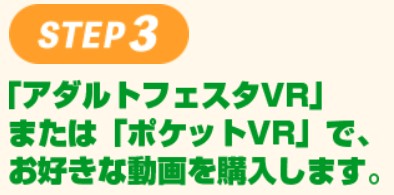
公式にもしっかり記載がありますね。
- アダルトフェスタVR
- ポケットVR
この両方のサイトにある動画は連動する信号が埋め込まれてるので問題ありません。
動画をA10サイクロンSAと連動させたい場合は必ずこのどちらかから買いましょう。
注意!動画を購入する際に知っておくべきこと
動画を購入する前にスマホ、パソコンのスペックを確かめておきましょう。
そうしないと購入後に動画が非対応だった!となりかねないからです。
■スマホ
- アンドロイド:Android6.0以上
- iPhone:iOS10.0以上/iPhone6以上
■PC、その他
- OS:Windows8以降
- CPU:Corei5以上及び互換プロセッサ
- メモリ:8.0GB以上(16GB以上推奨)
- GPU:GeForce960以上必須
- 解像度:1024×768以上
- HMD版:Oculus GO、Gear VR対応
これが必要スペックになります。
自分のスマホやパソコンが対応してるかしっかりチェックしましょう。
A10サイクロンSAを動画と連動させる方法・手順解説
ここからはA10サイクロンSAと動画を連動させる方法とその手順を紹介していきます。
A10サイクロンSAを動画と連動させるには少し設定が必要になってくるんですね。
この2つの手順について解説していきます。
「なんか難しそう…」と思ってる人は意外と簡単なので見ていってくださいね!
スマホと連動させる手順
スマホと連動させるには4つの手順が必要になります。
- アプリ「Dimension Player」をインストールする
- 動画サイトに会員登録する
- 動画のQRコードを読み取る
- A10サイクロンSAとアプリをリンクさせる
複雑そうに見えますが5分もかからないので一緒に進めていきましょう。
アプリ「Dimension Player」をインストールする
まずは動画を再生するプレーヤーになるアプリをインストールしましょう。
インストールできたらBluetoothのスイッチも併せてオンにしておいてください。
動画サイトに会員登録する
次は先ほど紹介した動画販売サイトに会員登録します。

新規登録から登録していきます。
登録したらマイページからスマホとアプリを連携させましょう。

アプリを起動してここを選択です。
動画のQRコードを読み取る
動画を購入したらアプリを使って動画のQRコードを読み込んでいきます。

- Downloadをタップ
- QRcordをタップ
この順番です。
そうするとスマホ内に動画が読み込まれます。
A10サイクロンSAとアプリをリンクさせる
最後にA10サイクロンSAとアプリをリンクさせます。
- アプリのトップページからSettingをタップ
- 周辺機器をタップ
- SEARCHをタップ
この3つの順序でアプリとホールの連動が完了します。
あとはトップページに戻って動画を再生すればオナホと無線で連動してくれます!
2回目以降は「動画のQRコードを読み取る」からになるのでだいぶ簡略化できますよ。
パソコンと連動させる手順
パソコンとの連動は3手順で完了します。
- 無線アダプタ用のドライバをインストール
- 無線アダプタをパソコンに接続
- アプリと本体を接続する
この3つです。
それでは同じように確認していきましょう。
無線アダプタ用のドライバをインストール
まずは公式サイトから無線アダプタと接続するドライバをインストールしましょう。

こういった場所があると思うので選択してDL、インストールしてください。
無線アダプタをパソコンに接続
次は無線アダプタをパソコンに差して接続します。
※このアダプタは本体に付属していません。
別に購入する必要があります。

こちらがそのアダプタです。
パソコンで見る予定がある人は本体と一緒に買っておくといいでしょう。
Dimension Playerと本体を接続する
スマホで使ったアプリをパソコンでDLしてA10サイクロンSAと接続していきます。
⇒Dimension Playerのダウンロードページを見る

ここのPCを選択するとダウンロード場所まですぐ移動できます。

移動したらダウンロードしていきましょう。
あとはアプリ内で再生すれば動画と連動して動いてくれます。
無線アダプタは差し込んでA10サイクロンSAをオンにすれば自動接続してくれますよ。
【まとめ】A10サイクロンSAの動画連動機能とは
まとめるとこんな感じになります。
A10サイクロンSAとの連動はかなりメーカーも売りにしていてこれ目当てに買う人も多くいます。
買うのであればせっかくなのでこの他にはないホールの連動を体感してほしいですね!



コメント